Cómo crear una marca de agua en writer de libre office
•
0 gostou•3,302 visualizações
Este documento explica cómo crear una marca de agua en LibreOffice Writer en 4 pasos: 1) Abrir un archivo, 2) Activar la herramienta de dibujo, 3) Insertar y formatear texto "Fontwork" como marca de agua con color gris transparente y tamaño ampliado, 4) Insertar la marca de agua en el encabezado para que aparezca en todas las páginas.
Denunciar
Compartilhar
Denunciar
Compartilhar
Baixar para ler offline
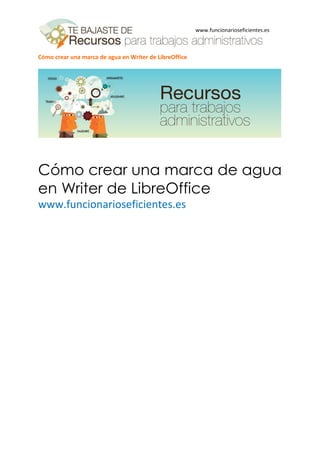
Recomendados
Recomendados
Mais conteúdo relacionado
Mais procurados
Mais procurados (20)
パターン QA to AQ: 伝統的品質保証(Quality Assurance)からアジャイル品質(Agile Quality)へ

パターン QA to AQ: 伝統的品質保証(Quality Assurance)からアジャイル品質(Agile Quality)へ
次世代 IDaaS のポイントは本人確認 NIST と、サプライチェーンセキュリティと、みなしご ID - OpenID Summit 2020

次世代 IDaaS のポイントは本人確認 NIST と、サプライチェーンセキュリティと、みなしご ID - OpenID Summit 2020
ElasticSearch+Kibanaでログデータの検索と視覚化を実現するテクニックと運用ノウハウ

ElasticSearch+Kibanaでログデータの検索と視覚化を実現するテクニックと運用ノウハウ
プロセスマイニングとソースコード解析を用いたマイクロサービス分割(ソフトウェアエンジニアリングシンポジウム2021 発表資料)

プロセスマイニングとソースコード解析を用いたマイクロサービス分割(ソフトウェアエンジニアリングシンポジウム2021 発表資料)
NTTみたいなトラディショナルな企業でアジャイルな取り組みを実現するたった一つの必要なもの! #RSGT2019

NTTみたいなトラディショナルな企業でアジャイルな取り組みを実現するたった一つの必要なもの! #RSGT2019
Semelhante a Cómo crear una marca de agua en writer de libre office
Tutorial de Writer (LibreOffice)Cómo numerar las páginas a partir de cualquier página en writer de libre office

Cómo numerar las páginas a partir de cualquier página en writer de libre officeFuncionarios Eficientes
Semelhante a Cómo crear una marca de agua en writer de libre office (20)
Cómo numerar las páginas a partir de cualquier página en writer de libre office

Cómo numerar las páginas a partir de cualquier página en writer de libre office
Cómo crear un índice automaticamente en writer de libre office

Cómo crear un índice automaticamente en writer de libre office
Cómo combinar correspondencia en writer de libreoffice

Cómo combinar correspondencia en writer de libreoffice
Mais de Funcionarios Eficientes
Tutorial y video tutorial para aprender a hacer índices o tabla de contenido en Word 2013 y Word 2016.
Los índices son elementos importantes en los documentos, y muy especialmente si el número de páginas es elevado.
Sin embargo, hacerlo de forma manual (con sus Títulos, Capítulos, etc.) suele ser demasiado complejo, ya que cualquier cambio en el documento conlleva cambiar los números de página del índice o el texto de los Títulos.
Afortunadamente, con Word 2013 y 2016, se puede hacer automáticamente, de modo que cualquier cambio en el documento, se verá reflejado, de forma automática, en el índice sin que el usuario tenga que hacerlo "a mano". Cómo hacer, modificar y actualizar un índice automáticamente en Word 2013 y 2016

Cómo hacer, modificar y actualizar un índice automáticamente en Word 2013 y 2016Funcionarios Eficientes
Para proteger nuestras imágenes es habitual que tengamos que insertar sobre las mismas una marca de agua, la cual puede ser un texto o un logo que ayude a identificar su autoría. De esta forma evitaremos que otros puedan utilizar nuestro material sin nuestro permiso.
Aunque actualmente disponemos en Internet de herramientas web para crear una marca de agua, creemos que PowerPoint ofrece mayor libertad de configuración y además no tendremos ninguna limitación de tamaño o formato en las imágenes que utilicemos.Cómo crear una marca de agua sobre cualquier imagen en power point 2010 y 2007

Cómo crear una marca de agua sobre cualquier imagen en power point 2010 y 2007Funcionarios Eficientes
Tutorial paso a paso para aprender a buscar en Google. Cómo buscar en google. 10 trucos imprescindibles para buscar con éxito en google

Cómo buscar en google. 10 trucos imprescindibles para buscar con éxito en googleFuncionarios Eficientes
tutorial de excelCómo crear un minigráfico de columnas dentro de una celda en excel 2007 y 2010

Cómo crear un minigráfico de columnas dentro de una celda en excel 2007 y 2010Funcionarios Eficientes
Tutorial de Excel. Cursos, tutoriales, guías y recursos para trabajos administrativos. Funcionarios Eficientes.
http://www.funcionarioseficientes.es/
Tutorial paso a paso en formato PDF y videotutoriales en el canal de youtube
https://www.youtube.com/user/FuncionariosEfiCómo insertar cualquier imagen o dibujo en los marcadores de un gráfico de excel

Cómo insertar cualquier imagen o dibujo en los marcadores de un gráfico de excelFuncionarios Eficientes
Tutorial de ExcelCómo crear un gráfico de series con distintas unidades de medida en excel 200...

Cómo crear un gráfico de series con distintas unidades de medida en excel 200...Funcionarios Eficientes
tutorial de excelCómo calcular el número de años, meses y días entre dos fechas en excel 2010 ...

Cómo calcular el número de años, meses y días entre dos fechas en excel 2010 ...Funcionarios Eficientes
Mais de Funcionarios Eficientes (20)
Como inmovilizar la posición de una imagen en word 2013 y 2016

Como inmovilizar la posición de una imagen en word 2013 y 2016
Cómo hacer, modificar y actualizar un índice automáticamente en Word 2013 y 2016

Cómo hacer, modificar y actualizar un índice automáticamente en Word 2013 y 2016
15 trucos avanzados para buscar con éxito en google

15 trucos avanzados para buscar con éxito en google
10 trucos avanzados para buscar y filtrar imágenes en google

10 trucos avanzados para buscar y filtrar imágenes en google
Cómo crear una marca de agua sobre cualquier imagen en power point 2010 y 2007

Cómo crear una marca de agua sobre cualquier imagen en power point 2010 y 2007
Cómo buscar en google. 10 trucos imprescindibles para buscar con éxito en google

Cómo buscar en google. 10 trucos imprescindibles para buscar con éxito en google
Cómo crear un gráfico de pirámide de población en excel 2007 y 2010

Cómo crear un gráfico de pirámide de población en excel 2007 y 2010
Cómo crear un gráfico con rango dinámico en excel 2010 y 2007

Cómo crear un gráfico con rango dinámico en excel 2010 y 2007
Cómo crear un minigráfico de columnas dentro de una celda en excel 2007 y 2010

Cómo crear un minigráfico de columnas dentro de una celda en excel 2007 y 2010
Cómo crear un indicador e integrarlo en un gráfico en excel 2007 y 2010

Cómo crear un indicador e integrarlo en un gráfico en excel 2007 y 2010
Cómo insertar cualquier imagen o dibujo en los marcadores de un gráfico de excel

Cómo insertar cualquier imagen o dibujo en los marcadores de un gráfico de excel
Cómo crear un gráfico de series con distintas unidades de medida en excel 200...

Cómo crear un gráfico de series con distintas unidades de medida en excel 200...
Cómo eliminar los mensajes de errores en las fórmulas en excel 2010 (2)

Cómo eliminar los mensajes de errores en las fórmulas en excel 2010 (2)
Cómo trabajar eficazmente con tablas de datos en excel 2007 y 2010

Cómo trabajar eficazmente con tablas de datos en excel 2007 y 2010
Cómo crear y aplicar una plantilla de un gráfico en excel 2010 y 2007

Cómo crear y aplicar una plantilla de un gráfico en excel 2010 y 2007
Cómo calcular el número de años, meses y días entre dos fechas en excel 2010 ...

Cómo calcular el número de años, meses y días entre dos fechas en excel 2010 ...
Último
Último (20)
Plan-de-la-Patria-2019-2025- TERCER PLAN SOCIALISTA DE LA NACIÓN.pdf

Plan-de-la-Patria-2019-2025- TERCER PLAN SOCIALISTA DE LA NACIÓN.pdf
TEMA 14.DERIVACIONES ECONÓMICAS, SOCIALES Y POLÍTICAS DEL PROCESO DE INTEGRAC...

TEMA 14.DERIVACIONES ECONÓMICAS, SOCIALES Y POLÍTICAS DEL PROCESO DE INTEGRAC...
Tema 10. Dinámica y funciones de la Atmosfera 2024

Tema 10. Dinámica y funciones de la Atmosfera 2024
PINTURA DEL RENACIMIENTO EN ESPAÑA (SIGLO XVI).ppt

PINTURA DEL RENACIMIENTO EN ESPAÑA (SIGLO XVI).ppt
🦄💫4° SEM32 WORD PLANEACIÓN PROYECTOS DARUKEL 23-24.docx

🦄💫4° SEM32 WORD PLANEACIÓN PROYECTOS DARUKEL 23-24.docx
BIOMETANO SÍ, PERO NO ASÍ. LA NUEVA BURBUJA ENERGÉTICA

BIOMETANO SÍ, PERO NO ASÍ. LA NUEVA BURBUJA ENERGÉTICA
Concepto y definición de tipos de Datos Abstractos en c++.pptx

Concepto y definición de tipos de Datos Abstractos en c++.pptx
Prueba de evaluación Geografía e Historia Comunidad de Madrid 2º de la ESO

Prueba de evaluación Geografía e Historia Comunidad de Madrid 2º de la ESO
Cómo crear una marca de agua en writer de libre office
- 1. Cómo crear una marca de agua en Writer de LibreOffice www.funcionarioseficientes.es Cómo crear una marca de agua en Writer de LibreOffice www.funcionarioseficientes.es
- 2. Cómo crear una marca de agua en Writer de LibreOffice www.funcionarioseficientes.es Índice Pág 1º) Abrimos un archivo................................................................................................................. 1 2º) Activamos la barra de herramientas de dibujo......................................................................... 2 3º) Insertamos texto del tipo “Fontwork” y modificamos su formato ............................................. 2 4º) Insertamos el texto del tipo “Fontwork” dentro del encabezado del documento. ...................... 7
- 3. Cómo crear una marca de agua en Writer de LibreOffice 1 www.funcionarioseficientes.es A continuación veremos cómo crear una marca de agua en Writer de LibreOffice 1º) Abrimos un archivo Clic sobre el menú “Archivo->Abrir”. A continuación clic sobre el archivo y después sobre el botón “Abrir” Como queremos visualizar varias páginas simultáneamente haremos clic sobre el botón correspondiente de la barra de la esquina inferior derecha. Además reduciremos el zoom (al 56 %), arrastraremos el círculo hasta la posición indicada.
- 4. Cómo crear una marca de agua en Writer de LibreOffice 2 www.funcionarioseficientes.es 2º) Activamos la barra de herramientas de dibujo 3º) Insertamos texto del tipo “Fontwork” y modificamos su formato Haremos un clic sobre el botón “Fontwork” en la barra de herramientas de “Dibujo”, situado en la zona inferior de la ventana principal. En el siguiente cuadro contextual, un clic sobre el estilo de “Fontwork” y después otro clic sobre el botón “Aceptar”. Para cambiar el texto del estilo “Fontwork” haremos doble clic izquierdo sobre el mismo. Observaremos que aparece en el centro un texto de color negro. Debemos seleccionarlo y escribir por encima el que nosotros queremos.
- 5. Cómo crear una marca de agua en Writer de LibreOffice 3 www.funcionarioseficientes.es En este ejemplo escribimos el texto “Borrador” y después haremos un clic izquierdo fuera. A continuación modificaremos su formato para que parezca una marca de agua. Seguiremos estos pasos: a) Eliminamos la línea del contorno Ponemos el puntero encima del texto “Fontwork” y cuando adopte la forma de cuatro flechas haremos un clic derecho.
- 6. Cómo crear una marca de agua en Writer de LibreOffice 4 www.funcionarioseficientes.es Después un clic izquierdo sobre el apartado de “Línea” En el siguiente cuadro contextual, en la ficha “Línea”, desplegamos en “Estilo” y seleccionamos “ninguno”, para finalizar un clic sobre el botón “Aceptar”. b) Modificamos su color de relleno y le damos transparencia. Haremos un clic derecho sobre el texto “Fontwork” y después un clic izquierdo sobre la opción “Área” del desplegable.
- 7. Cómo crear una marca de agua en Writer de LibreOffice 5 www.funcionarioseficientes.es En el siguiente cuadro contextual, nos encontramos en la ficha “Área” y seleccionamos el color, en este caso un clic sobre “Gris 4”. A continuación, clic sobre la ficha “Transparencia”, después seleccionamos el círculo de “Transparencia” y finalmente le damos un 57%. Salimos del cuadro contextual con un clic sobre el botón “Aceptar” en la parte inferior.
- 8. Cómo crear una marca de agua en Writer de LibreOffice 6 www.funcionarioseficientes.es c) Expandimos su tamaño con los controladores de tamaño. Pondremos el puntero sobre uno de los controladores de tamaño, cuando el puntero adopte la forma de doble flecha, clic izquierdo, mantenemos presionado y arrastramos. Finalmente soltamos el clic izquierdo. Este podría ser el formato final.
- 9. Cómo crear una marca de agua en Writer de LibreOffice 7 www.funcionarioseficientes.es 4º) Insertamos el texto del tipo “Fontwork” dentro del encabezado del documento. Lo primero que haremos es copiar el texto del tipo “Fontwork”, nos aseguramos que está seleccionado (tiene los controladores de tamaño activados) y presionaremos las teclas “Control+ C”. Después lo borramos, presionamos la tecla “Supr”. A continuación, un clic izquierdo sobre la zona libre del encabezado del documento y después un clic sobre el botón “+” situado a la derecha de “Encabezamiento (Estilo predeterminado)”. Después lo pegamos, presionaremos las teclas “Control+ V”, aparecerá en todas las páginas. Ahora podremos moverlo con los cursores del teclado para ajustar su posición. Un clic izquierdo sobre una parte en blanco del documento y listo. Esperamos haberte ayudado Únete a nuestra red: https://www.facebook.com/pages/Funcionarios- Eficientes/259273387491245 Síguenos en: https://es.twitter.com/funcionariosefi Nuestros vídeos en: https://www.youtube.com/user/FuncionariosEfi Sitio Oficial: http://www.funcionarioseficientes.es
